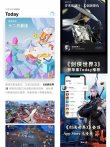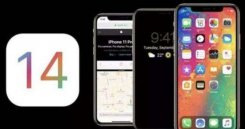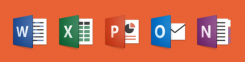[导读]:ios14怎么关掉充电提示音?iOS14正式版发布新功能引入了App资源库、桌面小部件,还有来电浮窗、全新的翻译功能、改进的地图、汽车数字钥匙等诸多升级,很多用户都纷纷开始给...
ios14怎么关掉充电提示音?iOS14 正式版发布新功能引入了App资源库、桌面小部件,还有来电浮窗、全新的翻译功能、改进的地图、汽车数字钥匙等诸多升级,很多用户都纷纷开始给自己的手机设置充电提示音。那么这个怎么关闭呢?和小编一起来看看吧。
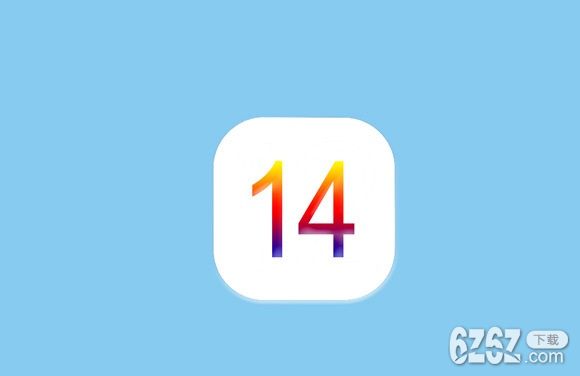
ios14怎么关掉充电提示音
1、打开手机的快捷指令应用,点击下方的自动化选项。
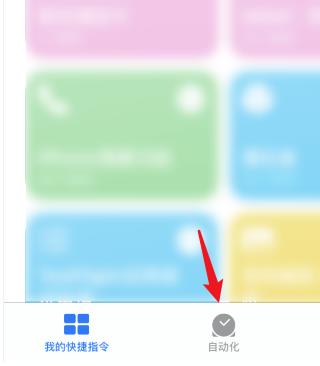
2、进入后,选择创建的充电提示音的自动化选项。
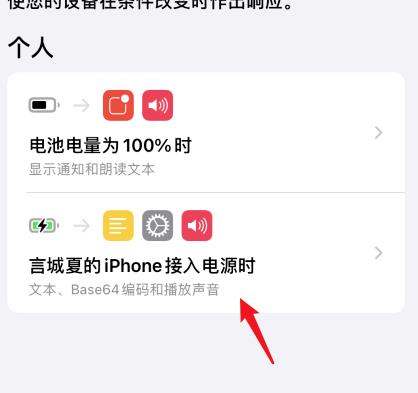
3、进入后,点击启用此自动化后方的开关将其关闭。
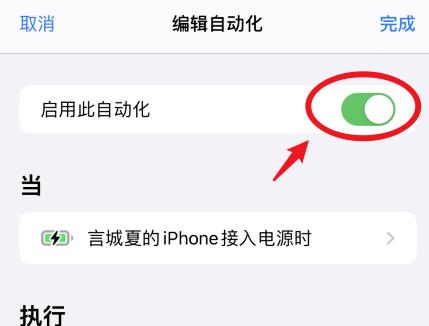
4、关闭后,点击右上方的完成选项。
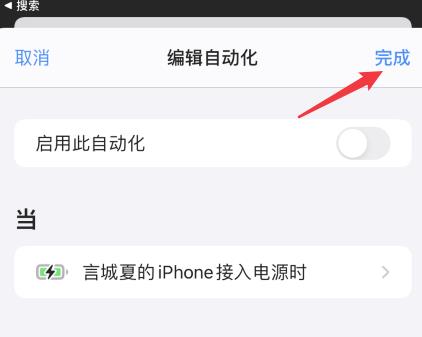
5、之后,该自动化下方会显示已停用,这样就可以关闭充电提示音。
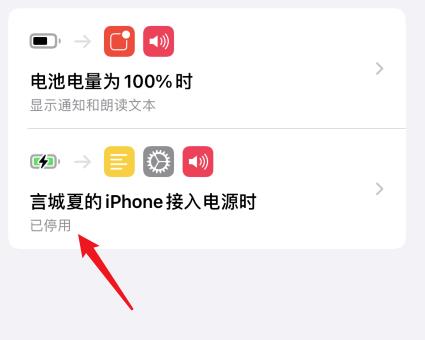
6、如果想彻底删除该自动化,也可以向左侧滑动,点击删除的选项。
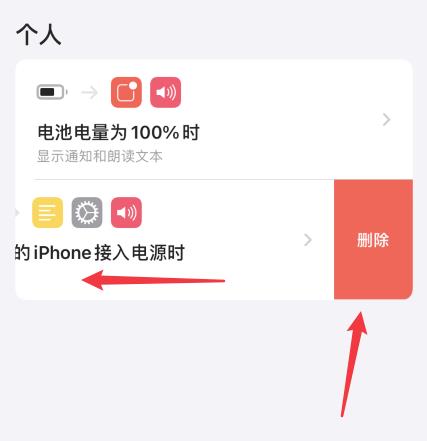
以上就是小编带来的ios14充电提示音关闭方法的全部内容了,希望对大家有所帮助。
本文来自投稿,不代表微盟圈立场,如若转载,请注明出处:https://www.vm7.com/a/zixun/137479.html